* 主体类型
* 企业名称
* 信用代码
* 所在行业
* 企业规模
* 所在职位
* 姓名
* 所在行业
* 学历
* 工作性质
请先选择行业
您还可以选择以下福利:
行业福利,领完即止!

下载app免费领取会员


文章来源:广筑BIM
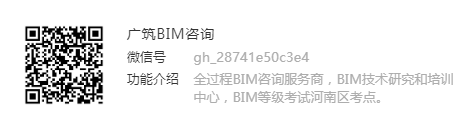
在桥梁建模时大家是不是也对桩基又爱又恨?
桩基结构非常简单,使用拉伸就能完成。
但同时又需要逐个对应桩基坐标、高程等进行桩基放置,而这一步操作,消耗了大量时间做重复性的工作。
所以今天给大家分享一下如何利用Dynamo一键放置一座桥梁的全部桩基。轻松解决你的烦恼!
(这个原理同样适用于其他构件重复性的放置。)
一、前期准备
1、统计桩基放置数据,并新建项目;
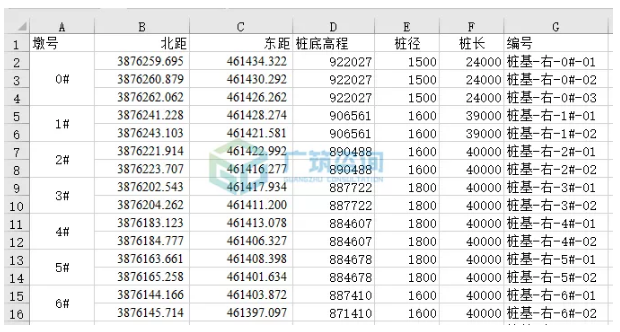
2、新建公制常规模型族,利用拉伸命令创建一个桩基模型,并添加桩径以及桩长两个参数,完成后导入项目。
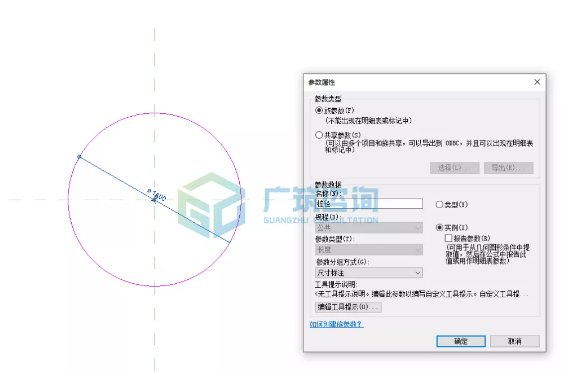
桩径参数添加
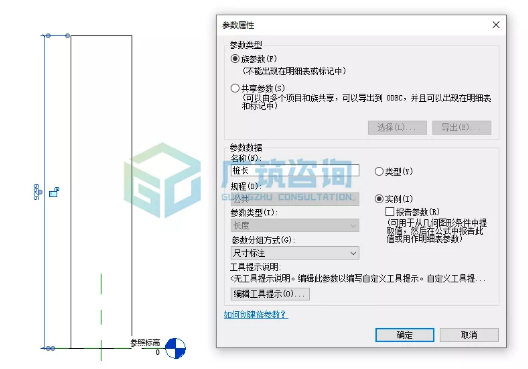
桩长参数添加
二、编制Dynamo节点包
第一步:数据导入节点编制;
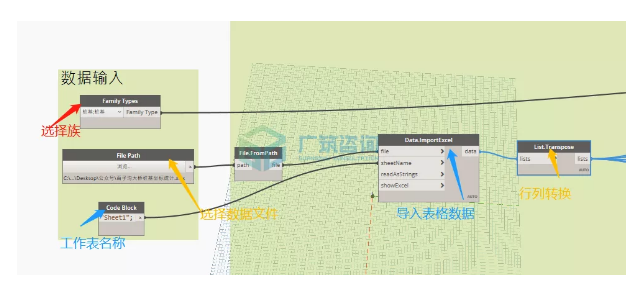
第二步:对导入数据进行处理;
1、坐标提取节点编制;
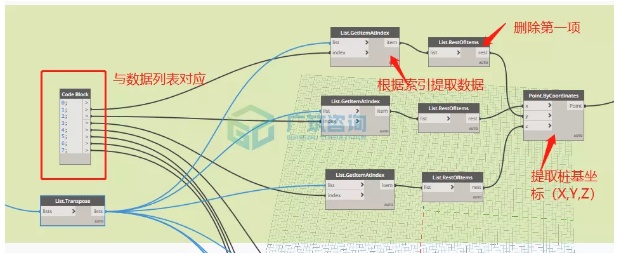
2、参数调整节点编制。
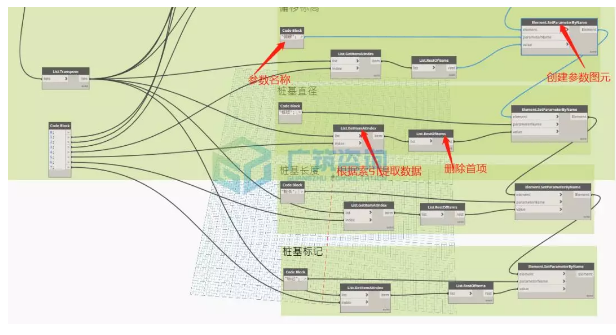
第三步:桩基放置节点编制;
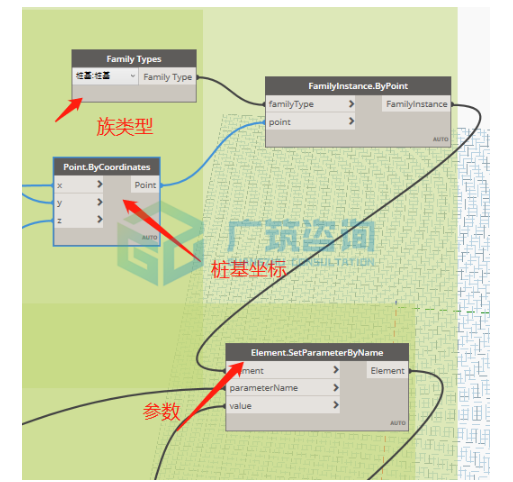
第四步:编制完成。
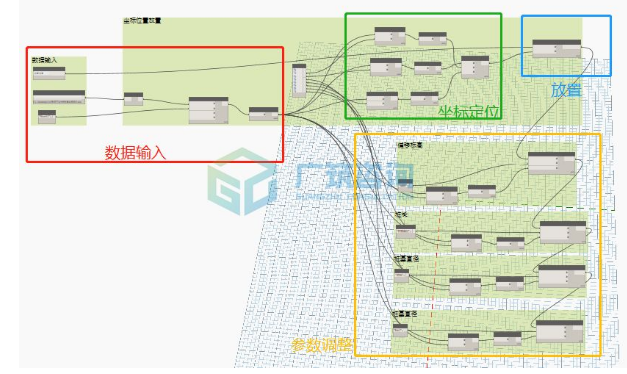
三、桩基放置
1、在编制完成的Dynano节点包中导入数据,点击左下方“运行”按钮,运行完成后,整个桥的桩基模型就放置好了。
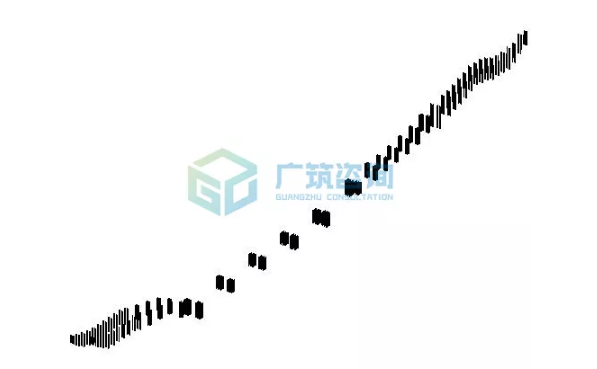
2、单击每个桩基,属性栏中出现添加的所有参数,均可进行修改哦~
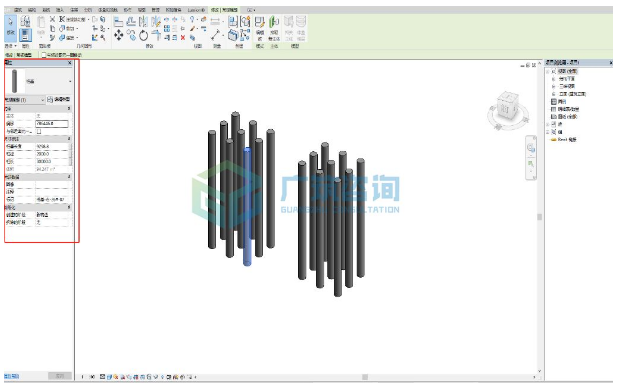
本文版权归腿腿教学网及原创作者所有,未经授权,谢绝转载。

- Revit技巧 | 如何在Revit中绘制参照平面
- Revit技巧 | Revit参数化设置是什么?Revit如何进行参数化设置?
- Revit技巧 | Revit幕墙建模培训实例:Revit创建建工院幕墙
- Revit技巧 | 如何在Revit中加载标高族符号
- Revit技巧 | Revit教程:如何在楼板上进行开洞操作
- Revit技巧 | 如何应用Revit软件将幕墙嵌板修改为任意墙类型?
- Revit技巧 | revit怎么放停车位?Dynamo在停车位族编号的技术应用教程
- Revit技巧 | Revit平面区域的作用是什么?一分钟学会revit平面区域的设定
- Revit技巧 | Revit是个怎样的平台?Revit结合了哪些软件的功能?
- Revit技巧 | Revit中导入CAD进行建模的步骤
相关下载
















































